今回紹介するテクニック
皆さんは自分のメールアドレスを覚えていますか?
覚えているとはしても、入力が必要になるたびに打ち込むのは結構面倒ですよね。
これが『めるあど』と入力して変換するだけで候補に出てくればとても楽になりますよね。
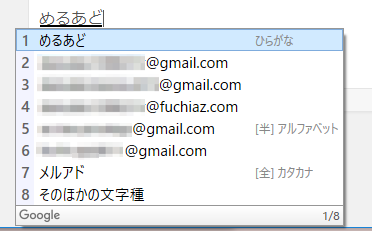
↑こんなふうに変換できるようになります
今回紹介するのはこれを可能にする『辞書登録』です。
パソコンを多少でも使える人にはおなじみの機能ですね。
辞書登録の方法
何の入力システムを使っているかによって若干方法が異なります。
(ほぼ一緒ですが)
今回はメジャーな
『Microsoft IME』
『Google 日本語入力』
について紹介します。
日本語入力システムの確認
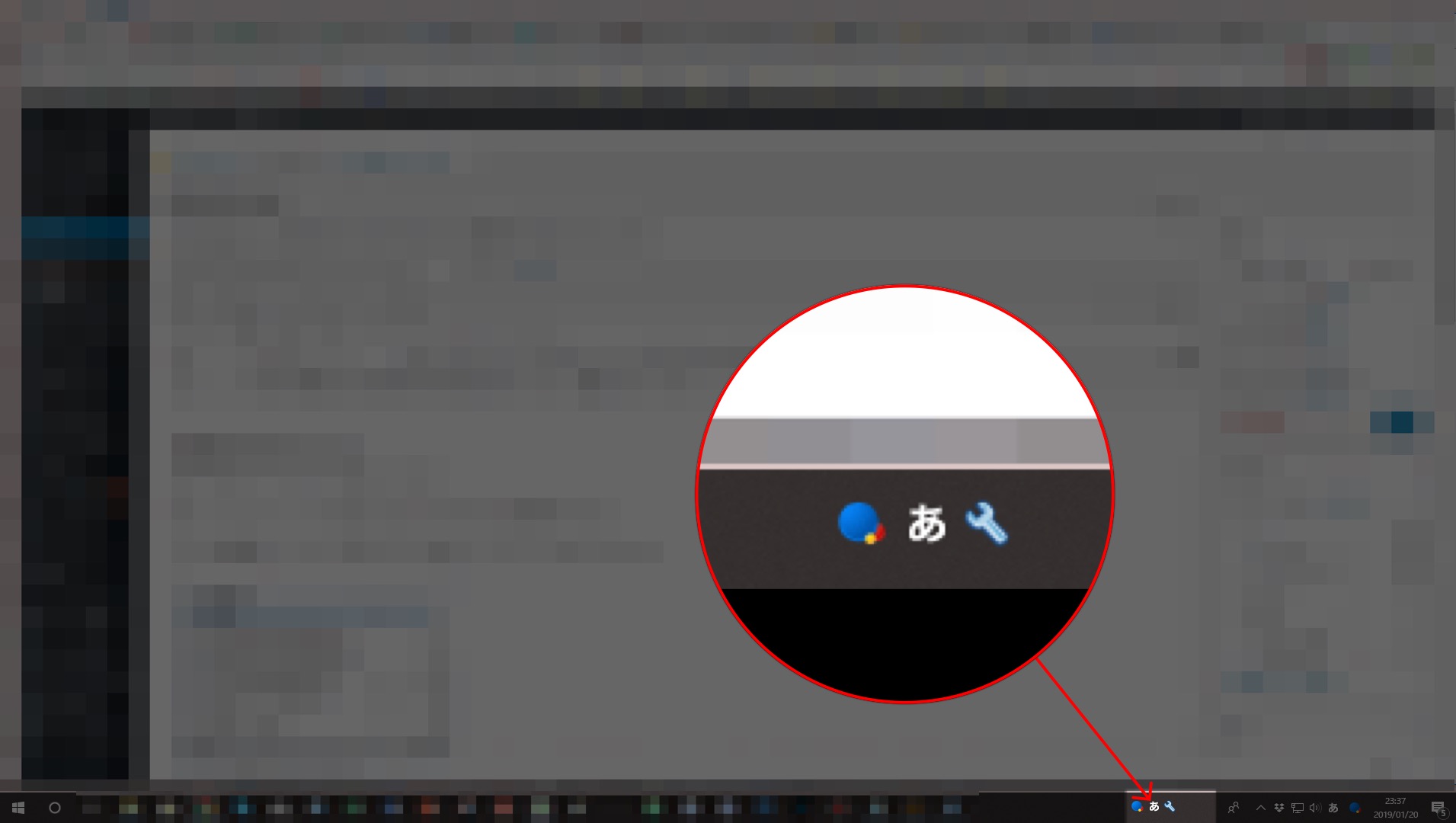
画面の右下あたりに表示されている表示を確認しましょう。
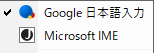
Google日本語入力やMicrosoft IMEであれば↑のようなアイコンです。
(特に変更していなければWindowsの場合は『Microsoft IME』だと思います)
Microsoft IMEの場合
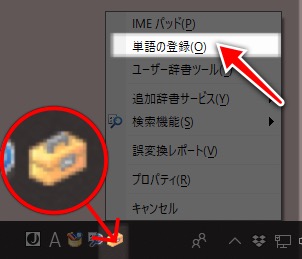
ボックスのマークをクリックするとメニューが表れるので『単語の登録』を開きます。
メモ帳か何かを開いてからクリックしてみてください。
文字入力中でない場合はメニューが開けないことがあります。
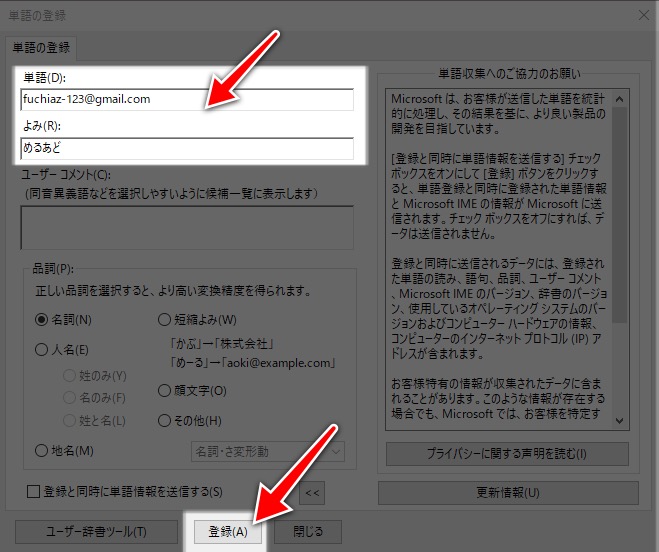
『単語』『よみ』に入力します。
『単語』:メールアドレスを入力します
『よみ』:変換元の言葉を入力します。
入力したら『登録』をクリックします。
これで変換ができるようになります。
『めるあど』で変換できるかどうか試してみましょう。
続いて登録済みの単語を確認したり、編集したりする画面を説明しましょう。
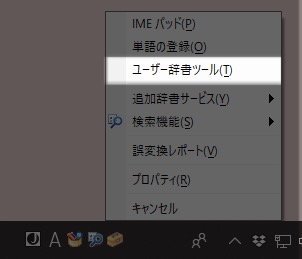
先ほどのメニューから『ユーザー辞書ツール』を選択しましょう。
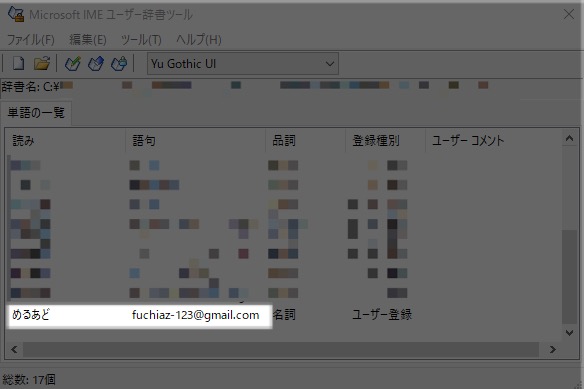
先ほど登録した単語が登録されていることが確認できますね。
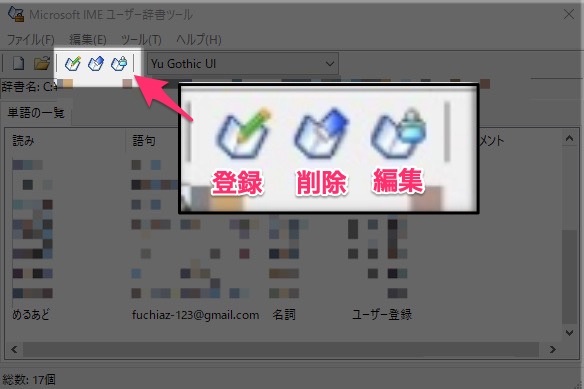
上部のメニューにあるこちらの3つのアイコンはそれぞれ単語の登録・削除・編集を示していますので、ここから登録することも可能です。
Google 日本語入力の場合
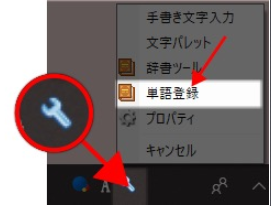
スパナ?のマークをクリックするとメニューが表れるので『単語登録』を開きます。
メモ帳か何かを開いてからクリックしてみてください。
文字入力中でない場合はメニューが開けないことがあります。
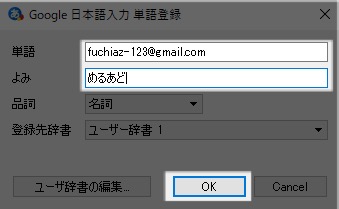
『単語』『よみ』に入力します。
『単語』:メールアドレスを入力します
『よみ』:変換元の言葉を入力します。
入力したら『登録』をクリックします。
これで変換ができるようになります。
『めるあど』で変換できるかどうか試してみましょう。
続いて登録済みの単語を確認したり、編集したりする画面を説明しましょう。
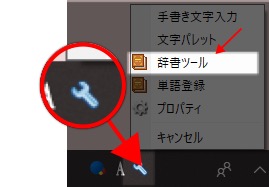
先ほどのメニューから『辞書ツール』を選択しましょう。
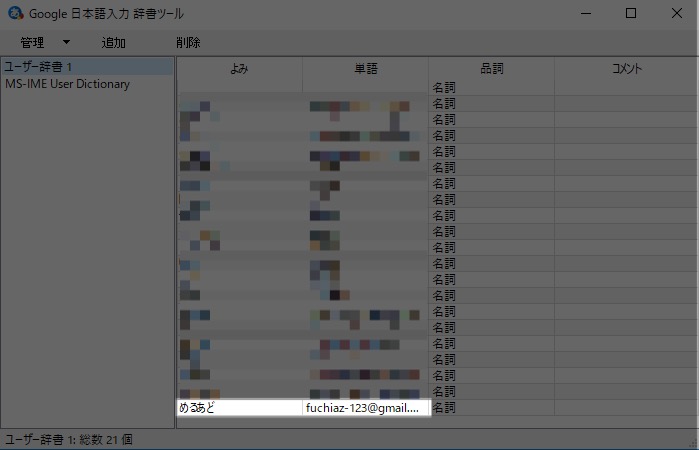
先ほど登録した単語が登録されていることが確認できますね。
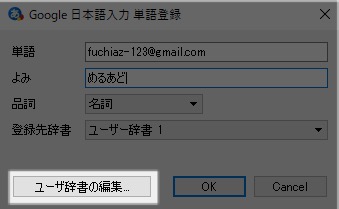
『単語登録』画面の『ユーザ辞書の編集』からも辞書ツールを開くことができます。
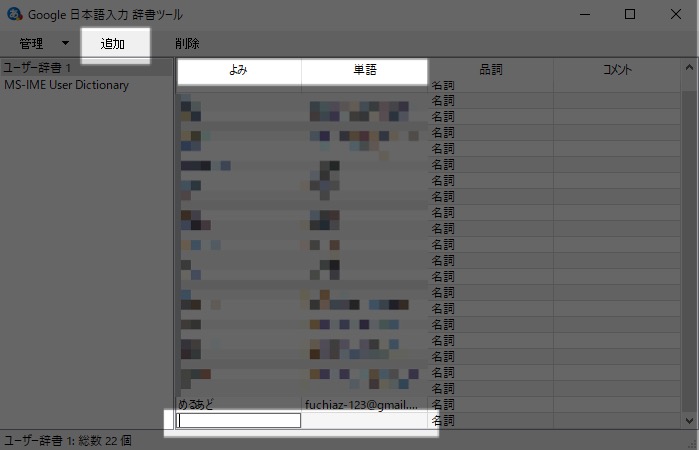
上部のメニューにある『追加』ボタンを押すと、リストの一番下の『よみ』にカーソルが移動して入力できるようになります。
続けて『単語』にも入力することで、ここから登録することも可能です。
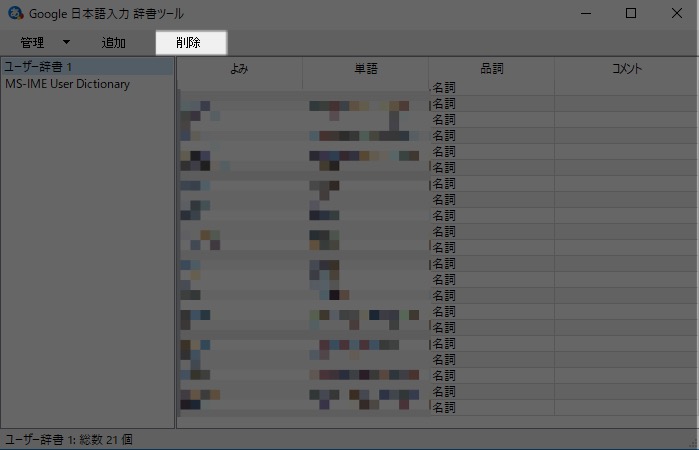
削除したい単語にカーソルを合わせた状態で『削除』ボタンを押すと削除することができます。
ちなみに編集は編集したい単語をクリックすればそのまま編集できます。
『よみ』入力のテクニック
読みに『めるあど』としておくと、登録したメールアドレス以外にも『メルアド』のような通常の変換も候補に表示されます。
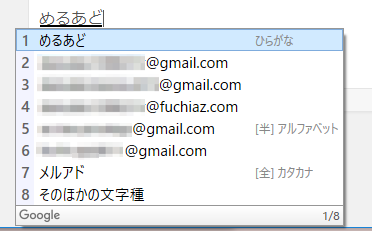
↑同じ読みで複数登録したりしていても変換したいものを探すのが大変です。
これを避けるために少し工夫した『よみ』を入力しておくと他の候補が表示されずに済みます。
たとえば『@める』という読み方にしておくと、他に変換候補はありませんので確実に登録した変換候補だけが表示されることになります。
このように『@』をつけたり、『おs』→『お世話になっております。』みたいに日本語として存在しないことばを読みにしておくと他に変換候補が出てこないので便利です。
どんなものを登録する?
メールアドレス以外にもいろいろ活用しよう
辞書登録をおすすめするものとしては次のようなものがあります。
住所
住所を入力する機会は多いと思いますので『@じゅうしょ』で『○○県××市~~~』と自分の住所が変換できるようにしておくと便利だと思います。
電話番号
『@てl』→『090-1234-5678』などの登録がおすすめです。
挨拶文
『@おは』→『おはようございます。』
『おt』→『お疲れ様です。』
『@おいそ』→『お忙しいところ申し訳ございませんが、よろしくお願いいたします。』
このようによく使う挨拶は登録しておくと便利です。『よみ』部分は他の候補が表示されず、自分で覚えておけて、極力短いものが良いですね。
隅付き括弧
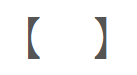
↑これのことです。
【1】などの形でよく使う場合は『@1』→『【1】』などで登録しておくといいかもしれません。
HTMLタグ
ブログを書く方などは『br』→『<br>』などのような形でタグを登録しておくと便利かもしれませんね。
おわりに
基本的なテクニックでありながらいろんな活用ができる辞書登録、ぜひ使いこなして入力スピードや正確性を上げていきましょう。



